Desde que descargaste VLC en tu ordenador literalmente te has enamorado de él: usándolo puedes reproducir todos los vídeos que descargas de Internet sin ningún problema. Realmente le gustaría convertirlo en el reproductor multimedia con el que abrir todos los archivos de video automáticamente, en lugar del reproductor predeterminado, pero desafortunadamente no pudo encontrar la opción correcta para hacerlo.
¡No entrar en pánico!Aunque está un poco oculto, la opción para configurar VLC como predeterminado está ahí y es muy fácil de usar. Todo lo que tiene que hacer es seguir cuidadosamente las instrucciones que encontrará en los siguientes capítulos para poder alcanzar su objetivo tanto en PC como en teléfonos inteligentes y tabletas. Te llevará unos segundos, ya verás.
¿Cómo se dice? ¿No puedo esperar para empezar a leer este tutorial mío? Así que no perdamos más tiempo precioso y pongámonos a trabajar de inmediato. Te llevará unos segundos, ya verás. Habiendo dicho eso, ¡les deseo una buena lectura!
Cómo configurar VLC como predeterminado en Windows
Si utilizas un PC equipado con el sistema operativo Windows, lo que debes hacer es leer las instrucciones que encontrarás a continuación.
ventanas 11
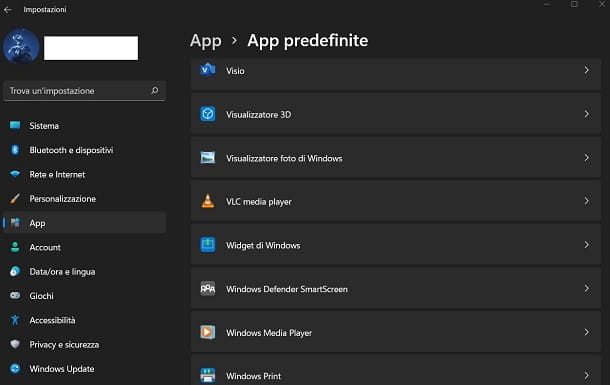
Para que VLC sea el reproductor predeterminado de Windows 11, lo que debe hacer es cambiar las extensiones que este software puede manejar de forma predeterminada.
Para ello, abre el panel de Configuración de este sistema operativo pulsando en Inicio y seleccionando el icono de rueda dentada.
Una vez hecho esto, en la pantalla que se le muestra, presione el elemento de la aplicación en la pestaña lateral y luego seleccione los elementos de la aplicación predeterminada> VLC media player. Lo que debe hacer es cambiar extensión por extensión, haciendo clic en el software que no sea VLC y configurando este último en el cuadro que se le muestra.
Alternativamente, haga clic derecho en el tipo de archivo que desea abrir con VLC en el Explorador de archivos y seleccione los elementos Abrir con> Elija otra aplicación del menú que se le muestra. Luego seleccione VLC de las aplicaciones en la lista y coloque una marca de verificación en el cuadro a continuación. Finalmente, presione el botón OK para finalizar.
ventanas 10
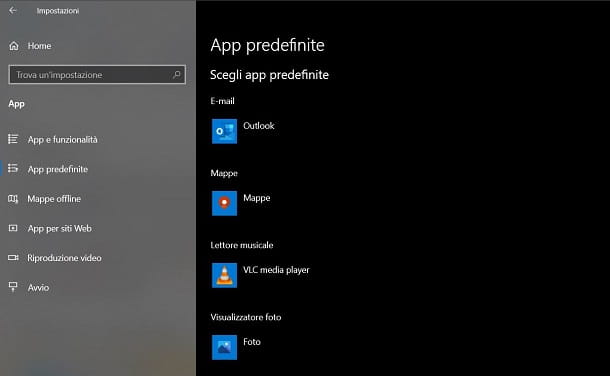
Si desea configurar VLC para abrir automáticamente todos los principales formatos de archivo de video en Windows 10, haga clic en el botón Inicio (la bandera de Windows ubicada en la esquina inferior izquierda de la pantalla) y haga clic en el ícono de ajustes ubicado en el lateral del menú que se abre.
En la ventana que aparece, haga clic en el ícono de la aplicación, seleccione la pestaña Aplicaciones predeterminadas en la barra lateral izquierda y seleccione VLC Media Player en el menú desplegable Reproductor de video. Al hacerlo, todos los videos se abrirán automáticamente con VLC. Si desea utilizar VLC para abrir también archivos de audio, seleccione el elemento VLC Media Player en el menú desplegable del reproductor de música.
Windows 8.x y anteriores
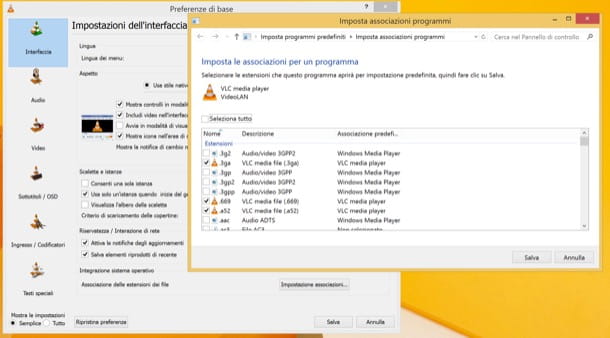
¿Está utilizando Windows 7 o Windows 8.x? En este caso, debe seguir un procedimiento ligeramente diferente. Abra VLC y vaya al menú Herramientas> Preferencias en la parte superior.
En la ventana que se abre, seleccione el icono de Interfaz y haga clic en el botón de configuración de Asociaciones ubicado en la parte inferior derecha. Luego coloque la marca de verificación junto al elemento Seleccionar todo y presione el botón Guardar para transformar VLC en el reproductor predeterminado de todos los principales formatos de archivo de video y / 0 audio (puede anular libremente la selección de los formatos de archivo que no desea asociar con el programa).
Si no desea asociar VLC con todos los tipos de archivos sino solo con algunos de ellos (por ejemplo, AVI o MP4), haga clic derecho en cualquier archivo que pertenezca al tipo que desea asociar con VLC y seleccione Propiedades en el menú que aparece..
En la ventana que se abre, haga clic en el botón Cambiar, seleccione VLC de la lista de programas disponibles (o «manualmente» seleccione el ejecutable vlc.exe de la carpeta C:Program Files (x86)VideoLANVLC) y haga clic en el botón Aplicar para guardar los cambios.
Cómo configurar VLC como predeterminado en Mac
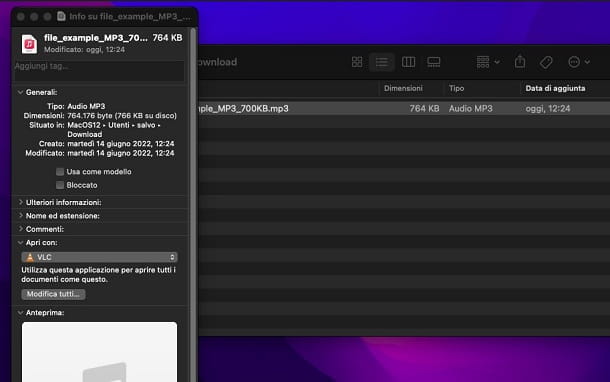
Si está utilizando una Mac, puede configurar VLC como el reproductor predeterminado a través del panel de información del archivo. Para entender mejor de lo que estoy hablando, haga clic en cualquier archivo del formato que desea abrir con VLC (por ejemplo, AVI) y presione la combinación de teclas cmd + i en el teclado de la computadora.
En la ventana que se abre, expanda el elemento Abrir con, seleccione VLC en el menú desplegable a continuación y presione el botón Editar todo para comunicar a macOS su voluntad de abrir ese tipo de archivo siempre con VLC. Repite la operación con todo tipo de archivos de vídeo y audio que quieras asociar al reproductor y listo.
Cómo configurar VLC como predeterminado en Ubuntu
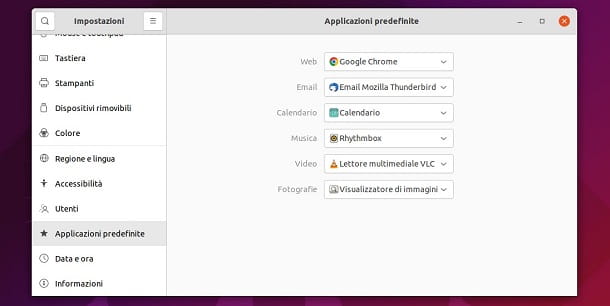
Si está utilizando Ubuntu y desea convertir VLC en el reproductor multimedia con el que abrir todos los principales formatos de archivo de video, inicie la aplicación Configuración, seleccionando el ícono de ajustes en el menú de la aplicación accesible a través de la barra lateral.
En este punto, seleccione el elemento Aplicaciones predeterminadas en la barra lateral izquierda de la pantalla que se le muestra, seleccione VLC Media Player en el menú desplegable para los elementos Video y Música. ¡Misión cumplida!Ahora, al hacer doble clic en cualquier ícono de video (y/o audio), se abrirá automáticamente con VLC en lugar del reproductor predeterminado de Ubuntu.
Si desea asociar VLC con un solo tipo de archivo, haga clic derecho en cualquier archivo que pertenezca al formato que desea asociar con VLC y seleccione el elemento Propiedades del menú que aparece. En la ventana que se abre, seleccione la pestaña Abrir con, haga clic en el icono de VLC y presione el botón Establecer como predeterminado para completar la operación.
Cómo configurar VLC como predeterminado en teléfonos inteligentes y tabletas
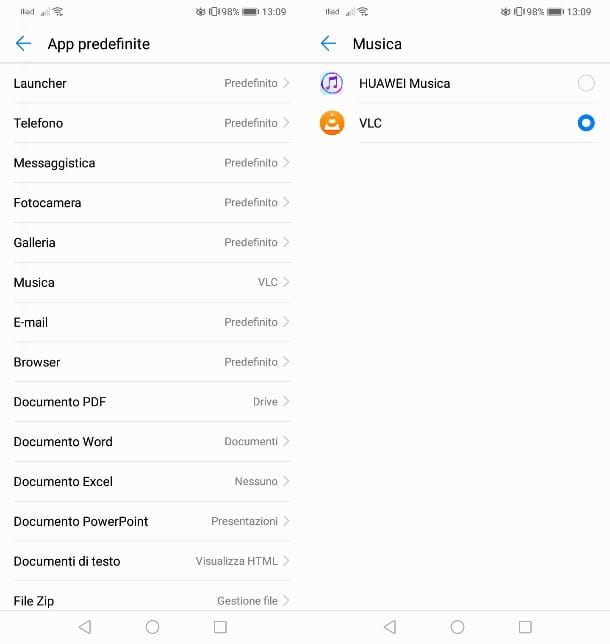
Como os he podido contar en numerosos posts, VLC también está disponible en smartphones y tablets Android, e incluso en esta plataforma se puede configurar como reproductor predeterminado de archivos multimedia. ¿Cómo? Nada más fácil.
Inicie la aplicación Configuración y seleccione Aplicaciones y notificaciones> Elementos de aplicaciones predeterminadas. En la pantalla que se le muestra, ubique el elemento Música y selecciónelo. Entre las aplicaciones enumeradas, seleccione VLC y luego presione el botón Editar en el cuadro inferior para configurar VLC como el reproductor predeterminado de Android.
VLC también está disponible para iOS/iPadOS, pero desafortunadamente en el sistema operativo de Apple no es posible configurarlo como un reproductor multimedia definido.
